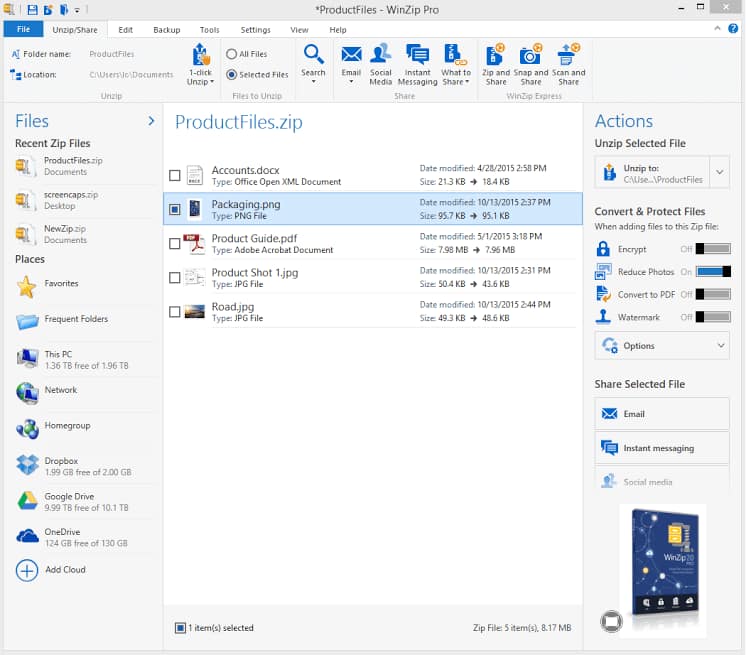
Funcionalidade do WinZip para abrir arquivos 7z
A extensão de arquivo 7z é um formato de arquivo compactado criado com o software de código-fonte aberto 7-zip. É semelhante a um arquivo Zip, mas usa um método de compactação sem perdas diferente denominado LZMA para reduzir o tamanho do arquivo, embora preservando a qualidade.
Para entender realmente o que é o formato de arquivo 7z, você pode compará-lo de várias maneiras a um arquivo Zip. No entanto, embora o formato de arquivo 7z apresente uma compactação ligeiramente superior a de um arquivo Zip, ele não oferece a mesma compatibilidade.
Uma vantagem de usar a extensão de arquivo 7z é a possibilidade de dividir arquivos maiores em várias partes menores. Isso é especialmente útil durante a transferência ou o download de pastas e arquivos maiores.
7z também é um formato de código-fonte aberto com uma arquitetura aberta que permite ao usuário usar qualquer método de compactação, conversão e criptografia que preferir.
Embora o 7z tenha algumas vantagens em relação a arquivos Zip, ele não é tão compatível e requer programas de terceiros para ser usado. Isso poderá ser uma desvantagem quando você enviar arquivos 7z importantes, pois o destinatário talvez não consiga abri-los.
Assim como os arquivos ZIP, o principal uso da extensão de arquivo 7z é compactar arquivos com eficiência, colocando um ou vários arquivos em uma pasta de tamanho menor sem perda de dados. Embora a compactação seja ligeiramente superior à dos arquivos Zip, ela não oferece tanta compatibilidade e geralmente requer plataformas de terceiros para abrir e criar arquivos 7z.
O formato de arquivo 7z pode ser usado para:
Precisa abrir um arquivo 7z, mas não sabe como fazer isso? Não se preocupe. Com a ajuda do WinZip, você poderá abrir qualquer extensão de arquivo 7z no Windows ou no macOS.
Para abrir seus arquivos 7z usando o WinZip, siga estas etapas simples:
Embora não seja possível usar o WinZip para criar um arquivo 7z compactado, é possível criar um arquivo Zip que oferece os mesmos benefícios com maior compatibilidade.
Para criar um arquivo Zip com o WinZip, siga estas etapas simples:
Caso esteja se perguntando como converter arquivos 7z, a resposta é que você pode fazer isso com o WinZip. A conversão mais comum é de um arquivo 7z em um arquivo Zip. Isso oferece todos os benefícios da extensão de arquivo 7z em um formato muito mais compatível.
Como os arquivos 7z não oferecem a mesma compatibilidade, o destinatário poderá ter dificuldades para abrir o arquivo quando você enviá-lo por e-mail ou carregá-lo. Portanto, usando o conversor de arquivos 7z do WinZip, os destinatários poderão acessar os arquivos sem problemas.
Ter um arquivo 7z protegido por senha é crucial se você estiver armazenando ou compartilhando dados confidenciais. Ao criptografar seu arquivo 7z, você pode definir sua própria senha, que permanecerá a mesma, quer você esteja adicionando arquivos à pasta de arquivos, removendo arquivos dessa pasta ou enviando o arquivo para outras pessoas.
O WinZip não pode proteger por senha seus arquivos 7z. No entanto, você pode converter seus arquivos 7z em arquivos Zip usando o WinZip. Assim, você poderá criptografar e proteger por senha seus arquivos 7z.
Siga estas etapas simples para criptografar por senha seu arquivo Zip usando o WinZip:
Depois de converter seu arquivo 7z em um arquivo Zip, siga estas etapas para criptografá-lo.
As seguintes perguntas precisam ser respondidas em uma seção de perguntas frequentes - 2-3 frases cada:
Sim, você pode baixar o app WinZip na Google Play Store e na Apple Store para abrir arquivos 7z em dispositivos móveis Android e Apple.
Sim, os arquivos 7z são seguros. Embora a abertura do próprio arquivo 7z não prejudique seu computador, o conteúdo executável que está armazenado nele poderá fazê-lo. Sempre verifique o conteúdo das pastas 7z em busca de vírus antes de iniciá-las.
Sim, você pode adicionar arquivos a um arquivo 7z existente. Basta arrastar e soltar o arquivo que deseja adicionar ao arquivo 7z.
Sim, você pode facilmente converter um arquivo 7z em Zip com o WinZip. Para fazer isso, siga as etapas indicadas aqui.
Nós desenvolvemos o WinZip para abrir e extrair a mais ampla variedade de formatos de arquivos, incluindo:
Adquira o WinZip agora para abrir seus arquivos 7z e aproveite tudo o que o utilitário de compactação mais popular do mundo tem para oferecer, como os recursos mais simples e práticos de compactação, criptografia, empacotamento, gerenciamento de arquivos e backup de dados.




